苹果手机作为目前市场上最受欢迎的智能手机之一,其功能和性能都备受好评,其中开启镜面功能可以让用户更加方便地分享屏幕内容,进行教学、演示或者视频通话等操作。在iPhone手机上开启屏幕镜像功能也非常简单,只需按照一定步骤进行设置即可。接下来我们将为大家详细介绍如何在iPhone手机上开启屏幕镜像功能。
iphone屏幕镜像教程
方法如下:
1.将我们的电脑和苹果手机置于同一局域网内。

2.开启苹果手机,手指从手机屏幕的底部向上滑动。拉出“控制界面”,点击“控制界面”中的“AirPlay”选项。
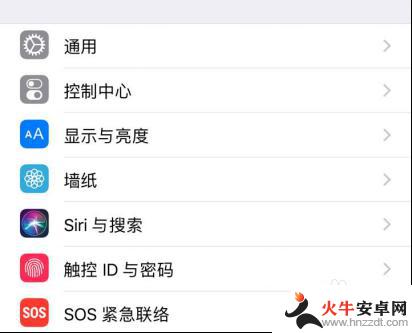
3.在“AirPlay”选项的界面中,找到你要连接电脑的ID,并且打开设备的镜像开关。

4.返回刚刚的“控制界面”,就可以看到原来“AirPlay”的位置。已经变成自己电脑的名称,这就证明连接成功,此次投屏成功。

5.连接成功之后,我们可以清楚的在电脑上看到手机上的画面内容。此时只需要操纵手机实时显示在电脑上。如下图就是电脑画面和手机 上的画面;
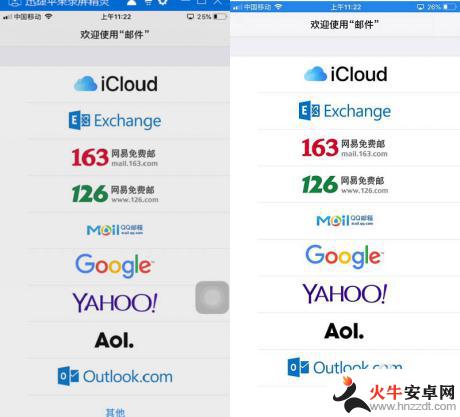
6.如果投屏结束,只需要关闭电脑上的投屏画面,或者在手机上点击停止镜像即可结束。
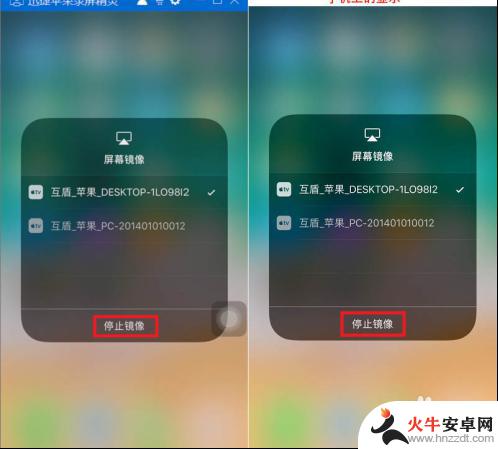
以上就是关于苹果手机如何开启镜面的全部内容,如果您遇到相同情况,您可以按照以上小编的方法来解决。














